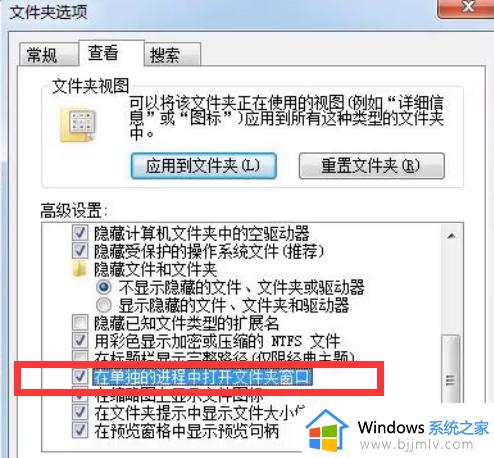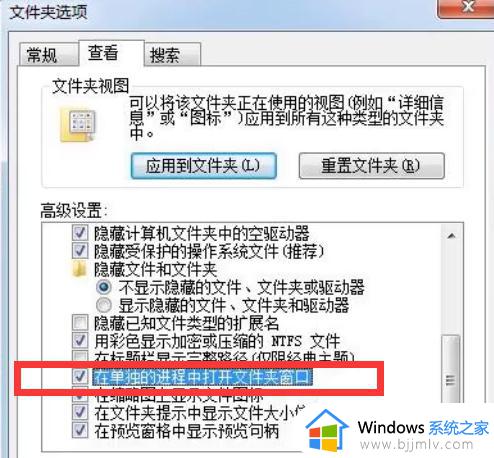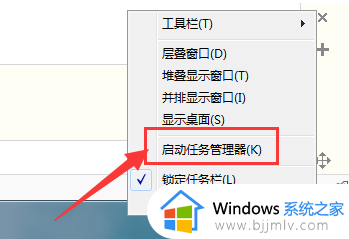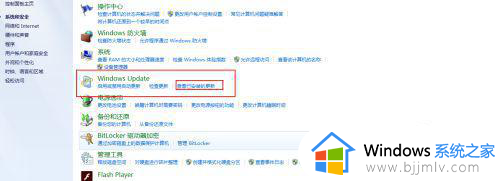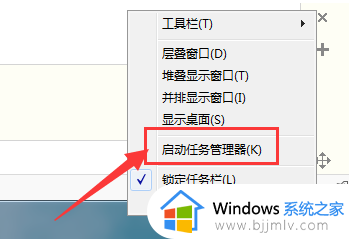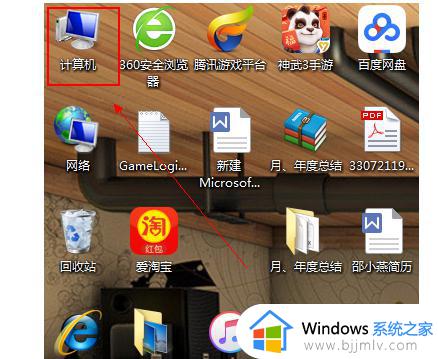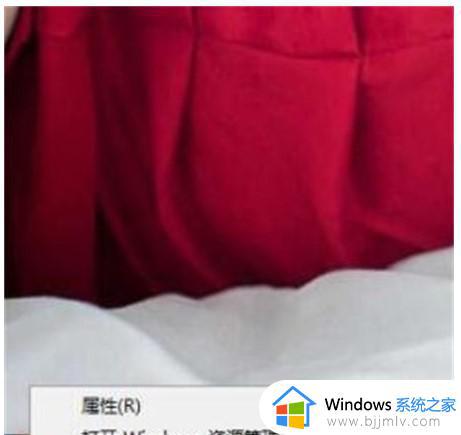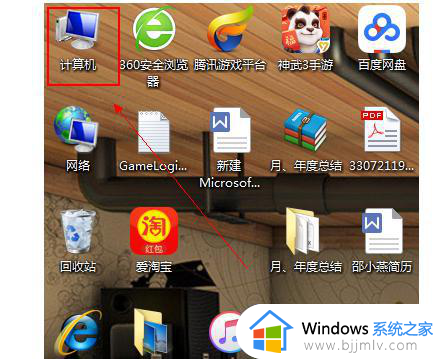windows7资源管理器未响应怎么办 windows7资源管理器无法响应修复方法
更新时间:2024-04-01 15:51:08作者:runxin
在windows7系统中同样自带有资源管理器工具,能够有效帮助用户对电脑中文件进行管理分类,可是近日有小伙伴也反馈自己windows7电脑在启动进入桌面后,却遇到打开资源管理器无法响应的问题,对此windows7资源管理器未响应怎么办呢?以下就是关于windows7资源管理器无法响应修复方法。
具体方法如下:
1、在文件夹选项中--查看--在单独的进程打开文件夹窗口选项,勾选。
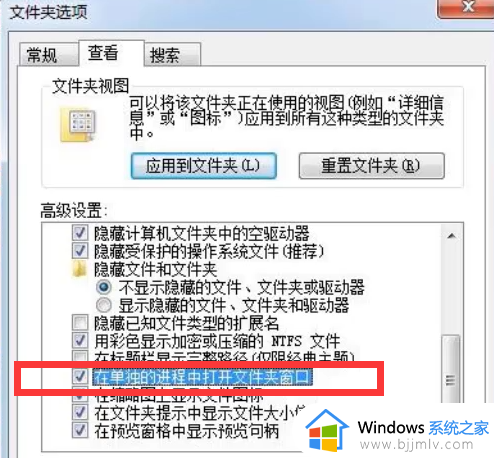
2、点击开始,选择所有程序,再单击附件。
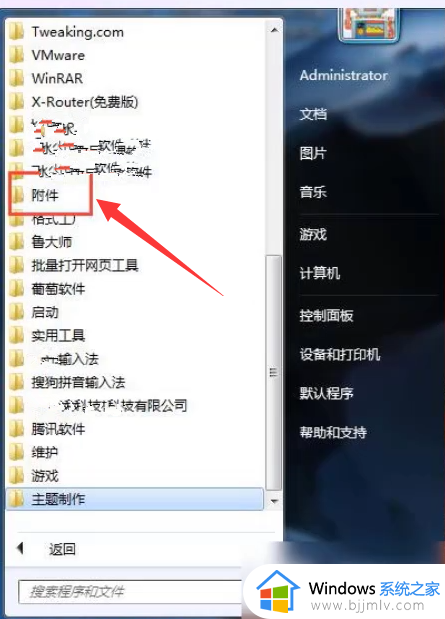
3、按住shift的同时再右键单击“资源管理器”,选择属性。
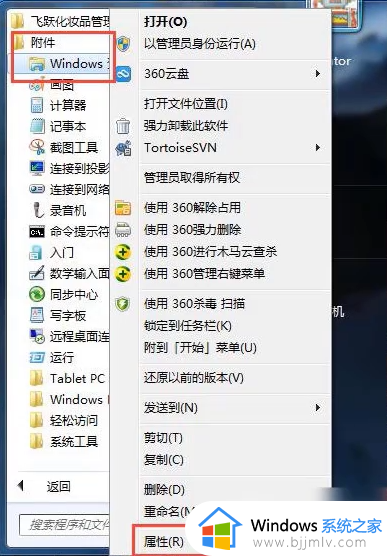
4、选择“快捷方式”,在“目标”中输入“%windr%explorer.exe”。
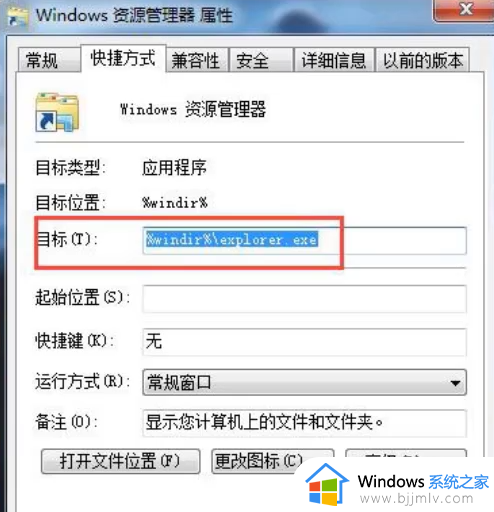
5、单击 下面的“打开文件位置”按钮,在弹出的窗口上双节explorer.exe确认即可。
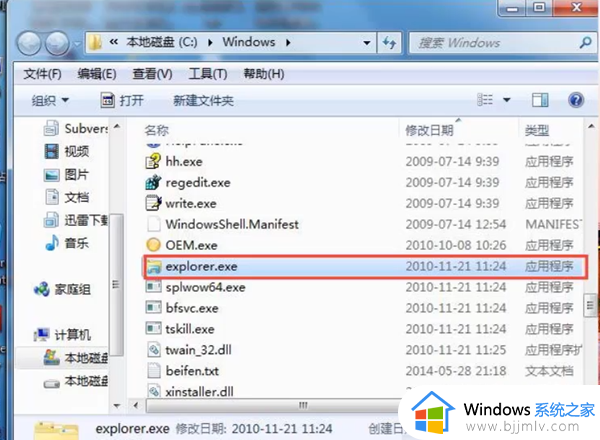
上述就是小编教大家的windows7资源管理器无法响应修复方法了,有遇到相同问题的用户可参考本文中介绍的步骤来进行修复,希望能够对大家有所帮助。